Messaggio di manutenzione in corso in Centro azioni di Windows 10
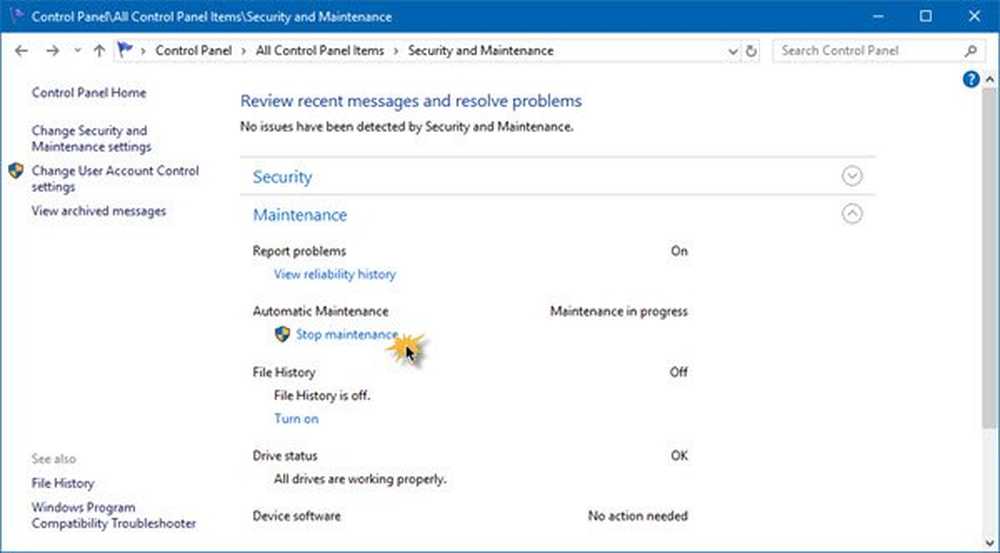
Windows 10 Automatic Maintenance consente a un utente di avere il controllo completo dell'attività di manutenzione. Tuttavia, la reattività di un sistema operativo viene ridotta durante il processo. E quando apri il Centro operativo, potresti vedere 'Manutenzione in corso' Messaggio. La manutenzione automatica interrompe automaticamente le attività di manutenzione correntemente in esecuzione se l'utente inizia a interagire con il computer. L'attività di manutenzione riprenderà quando il sistema torna allo stato di riposo. Mentre uno dovrebbe consentirgli di funzionare come è buono per il tuo computer, se lo trovi troppo lungo o bloccato, puoi disabilitare la manutenzione automatica tramite il registro di Windows. Ecco come!
Manutenzione in corso
Aprire il Pannello di controllo e accedere alle impostazioni di Change Action Center. Quindi, selezionare la sezione "Manutenzione" e il pulsante "Interrompi manutenzione" per disabilitare l'opzione.
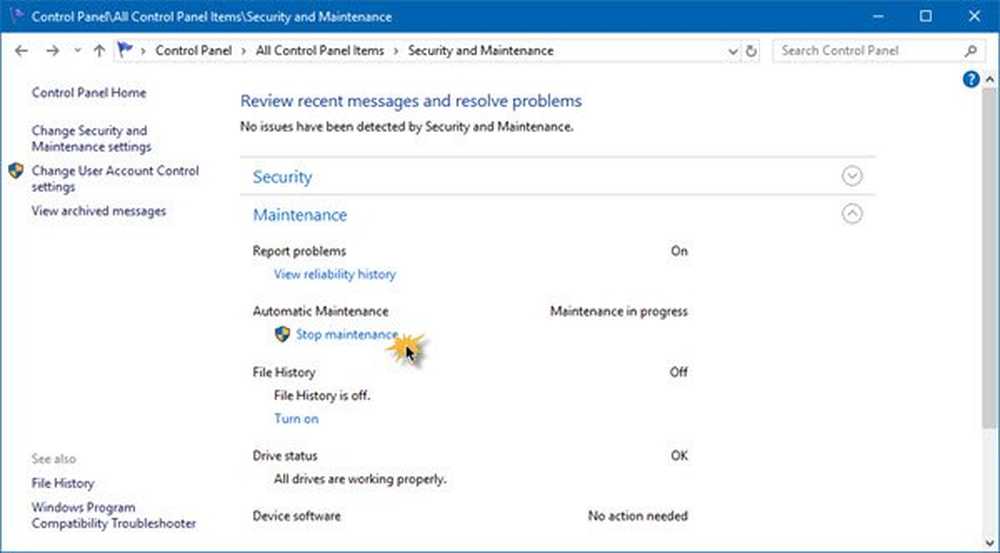
È inoltre possibile modificare le impostazioni di Manutenzione automatica dopo aver interrotto la manutenzione e quindi aver fatto clic su Modificare le impostazioni di manutenzione.
Ma se il Centro operativo non è in grado di interrompere la manutenzione automatica, potrebbe essere necessario modificare il registro.
Centro operativo non può interrompere la manutenzione automatica
Premi Win + R dalla tastiera per aprire la finestra di dialogo 'Esegui'. Quando viene visualizzata la casella, digitare regedit nel campo vuoto, fare clic sul pulsante OK per aprire l'Editor del Registro di sistema e accedere al seguente percorso:
HKEY_LOCAL_MACHINE \ SOFTWARE \ Microsoft \ Windows NT \ CurrentVersion \ Schedule \

Espandere Programma e quindi selezionare il Manutenzione cartella. Ora nella parte destra seleziona MaintenanceDisabled.
Se non esiste, fare clic con il pulsante destro del mouse su un'area vuota per creare un valore DWORD a 32 bit. Anche se è Windows a 64 bit, creare il valore DWORD a 32 bit. Al termine, nominalo MaintenanceDisabled e assegnarlo '1' valore.

Esci dall'Editor del Registro di sistema e riavvia il tuo PC.
È così!
Questo post ti aiuterà se Windows non è in grado di eseguire la manutenzione automatica.



